一.Hyper-v安装
1. 右键此电脑,点击属性,查看自己的window版本
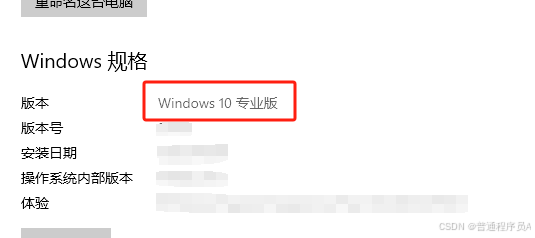
如果是专业版或者企业版,则无需额外操作,如果是家庭版,则需要先运行一个脚本来进行安装。
参考这一篇:window10 家庭版如何开启Hyper-v-优快云博客
2.开始安装Hyper-v(家庭版跳过这一步)
以管理员身份打开 PowerShell 控制台。然后运行以下命令:
Enable-WindowsOptionalFeature -Online -FeatureName Microsoft-Hyper-V -All安装完成后会询问是否重启
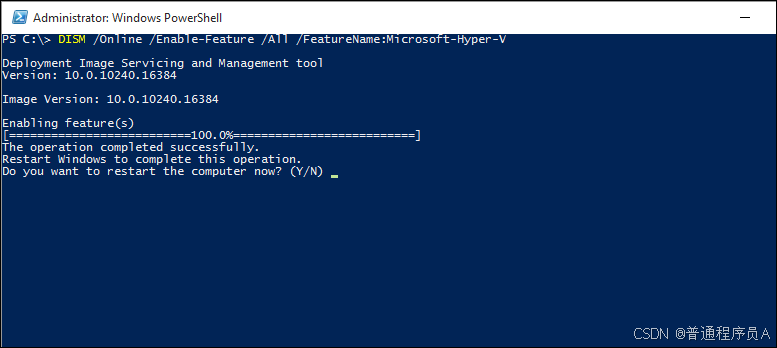
重启电脑后,完成安装。
3.启用Hyper-V
(其实第二步完成后默认会启用Hyper,不过家庭版的需要手动进行配置,企业版或者专业版的最好也打开检查一下是否启用了)
-
导航到“控制面板”。
-
选择“程序”,然后选择“程序和功能”。
-
选择“打开或关闭 Windows 功能”。
-
选择“Hyper-V”,然后选择“确定”。

4.打开Hyper-V
搜索hyper-V,会出现Hyper-v管理器,点击,打开。
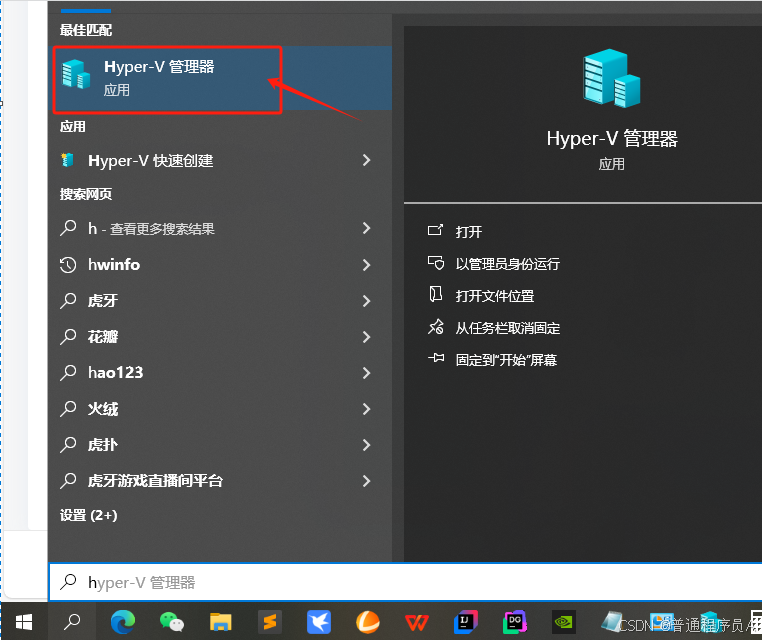

二.rockylinux安装
为什么用rockylinux
很简单,选择rockylinux是因为centos7,8不维护了,yum源也有问题了,stream版本要注册账号还要钱
1.下载rockylinux的镜像
阿里镜像:rockylinux-9-isos-x86_64安装包下载_开源镜像站-阿里云 (aliyun.com)
我下载的是 Rocky-9-latest-x86_64-minimal.iso版本。

2.hyper-v中通过交换机管理器配置网络
hyper-v中,我们可以先配置网络,然后安装时候选择网络,这样就避免了后续在系统内进行配网及固定ip的操作,很方便
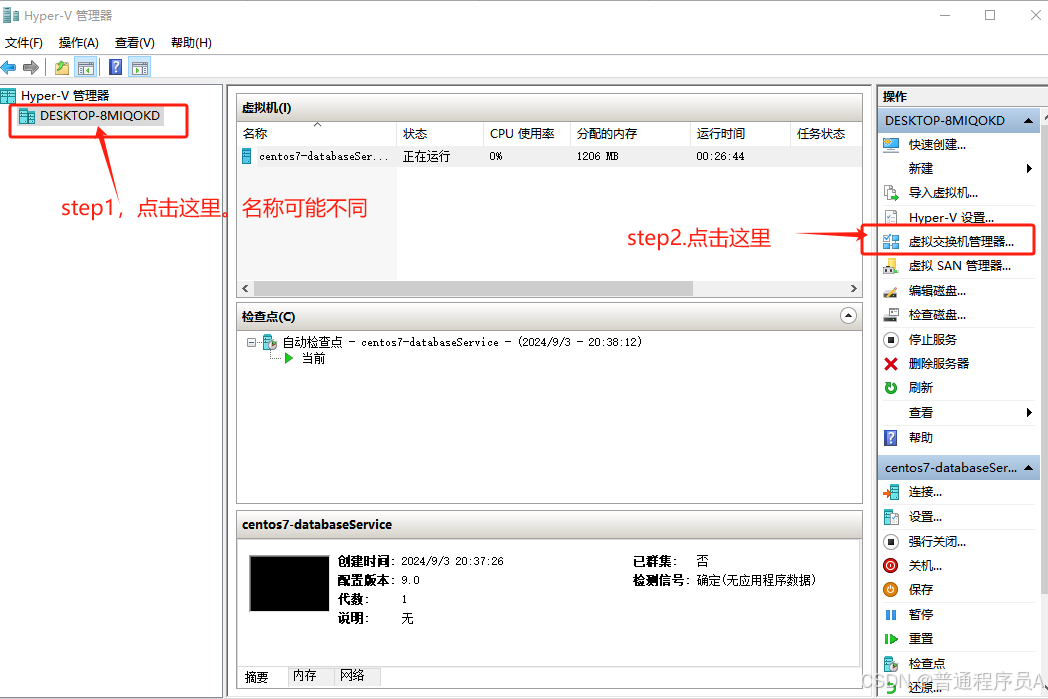
按照上诉操作,进入虚拟交换机管理器,创建一个外部交换机
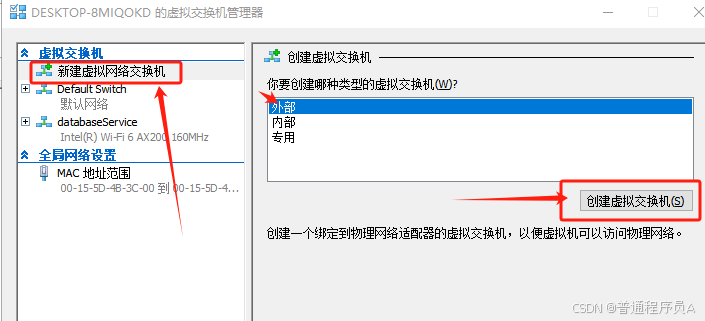
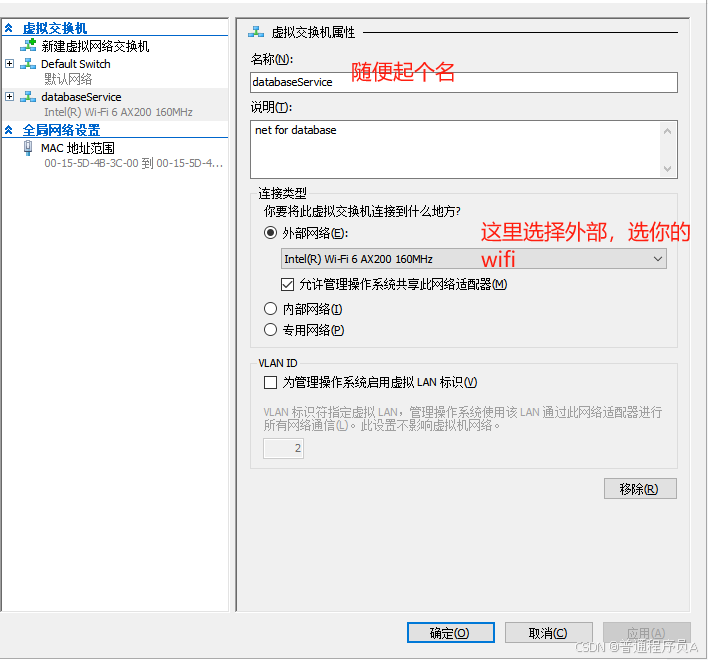
3.安装
step1.新建虚拟机:
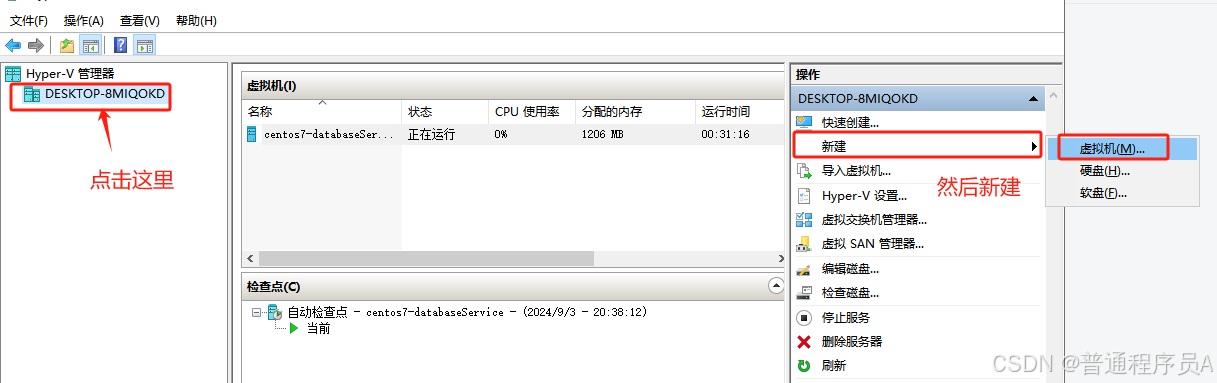
step2:根据指引一直下一步(名称随便起,内存根据自己的需求改一下),到这里,选择刚才我们自己配置的交换机。
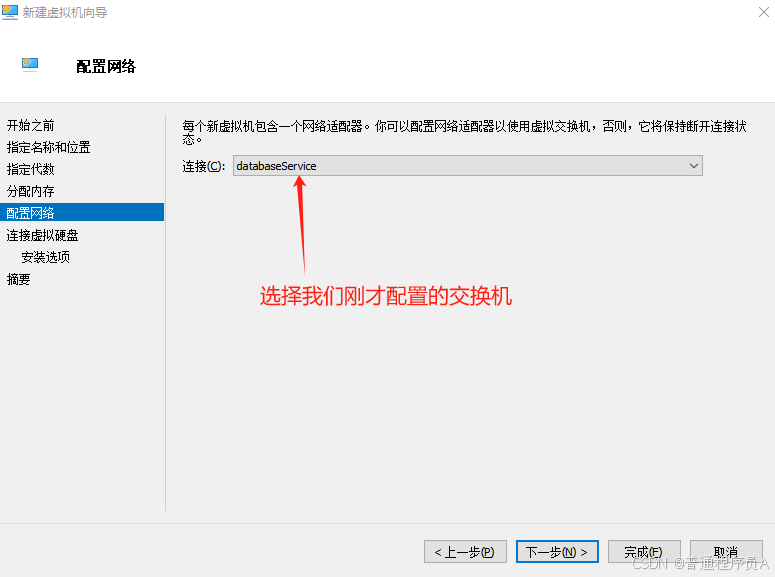
step3.选择镜像继续安装


step4.启动虚拟机,完成配置

根据指引安装,其中注意root这里,一定要记住密码,忘记了很麻烦

继续下一步,进行安装

安装完成后,提示系统,再次进入系统,提示输入用户名密码

ip addr show 命令看下网络地址(因为没有安装net包,所以我们无法使用ifconfig)
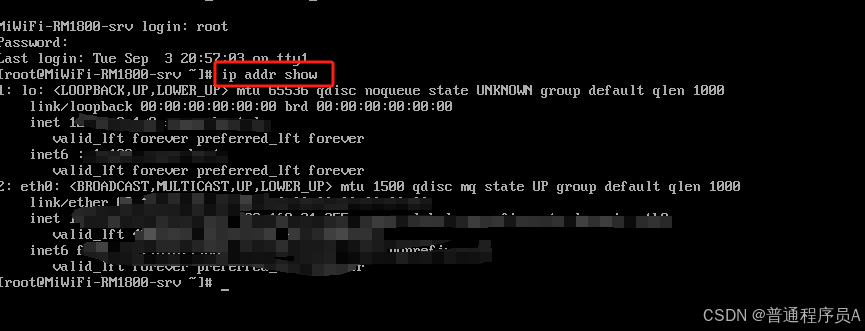
至此,hyper-v上安装rocky linux完成。
 Hyper-V上安装Rocky Linux教程
Hyper-V上安装Rocky Linux教程





















 2万+
2万+

 被折叠的 条评论
为什么被折叠?
被折叠的 条评论
为什么被折叠?








